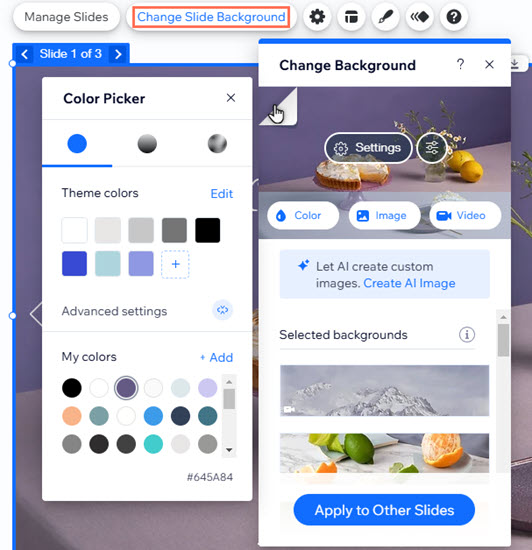Site Performansı: Ögeler Yüklenirken Renk Parlaması Görme
4 dk.
Bu makalede
- Renkli parlamaların nedenleri
- Site sayfalarının arka plan rengini değiştirme
- Bölümlerin, şeritlerin ve hücrelerin arka plan rengini değiştirme
- Slaytların arka plan rengini değiştirme
Site oluşturucunuza (Wix Editör veya Studio Editor) bağlı olarak, sayfalara, bölümlere ve diğer ögelere arka plan medyası (görüntü ve/veya video) ekleyebilirsiniz. Canlı sitede önce arka plan rengi, ardından arka plan medyası yüklenir.
Arka plan medyası genellikle o kadar hızlı yüklenir ki site ziyaretçileri arka plan rengini görmez. Ancak bazı durumlarda kısa bir süreliğine görünüp kaybolabilir. Etkilenen ögelerin arka plan rengini değiştirerek bu anlık renk parlamasının görünürlüğünü azaltabilirsiniz.
Bu makalede bilgi edinebileceğiniz konular:
Renkli parlamaların nedenleri
Arka plan medyasının canlı siteye yüklenmesi bazen daha uzun sürebilir. Site ziyaretçileri yavaş bir internet bağlantısı kullanıyorsa veya arka plan medyasının dosya boyutu yüksekse, görüntü/video yüklenmeden önce bir renk parlaması görülebilir.
Sayfaların ve ögelerin arka plan rengini değiştirerek bu parlamanın daha az fark edilir olmasını sağlayabilirsiniz. Ziyaretçilerin site deneyimini iyileştirmek için videoya/görüntüye mümkün olduğunca yakın bir renk seçmenizi öneririz.
Site sayfalarının arka plan rengini değiştirme
Wix Editör sitenizdeki bir sayfaya arka plan görüntüsü/videosu eklediyseniz, Site Tasarımı panelinden arka plan rengini değiştirebilirsiniz.
Studio Editor mu kullanıyorsunuz?
O halde bu adımı dikkate almayabilirsiniz, çünkü Studio Editor'da sayfa arka planına medya eklemek şimdilik mümkün değildir.
Sayfa arka plan rengini değiştirmek için:
- Editörünüzde ilgili sayfaya gidin.
- Editörün sol çubuğundaki Site Tasarımı simgesine
 tıklayın.
tıklayın. - Sayfa arka planı'na tıklayın.
- Arka plan görüntüsü önizlemesinin sol üst tarafındaki kapağa tıklayın.
- Sitenizin tema renkleri arasından seçim yapın veya Renklerim altından özel bir renk uygulayın/oluşturun.
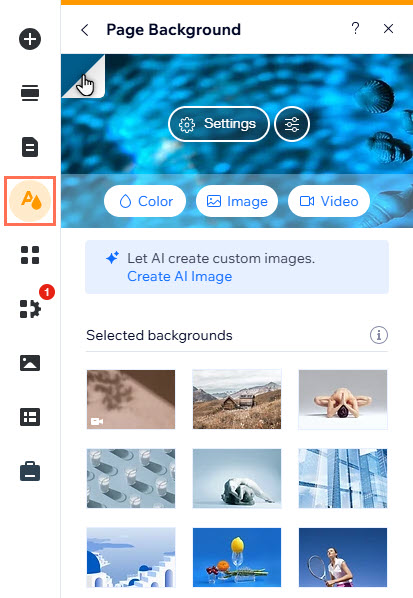
Bilmenizde fayda var:
Panelin altındaki Diğer Sayfalara Uygula'ya tıklayarak bu rengi aynı arka plan medyasının bulunduğu tüm sayfalara uygulayabilirsiniz.
Bölümlerin, şeritlerin ve hücrelerin arka plan rengini değiştirme
Bir bölüme arka plan görüntüsü/videosu eklediyseniz, editörünüzden arka plan rengini medyanın renk temasına uyacak şekilde güncelleyebilirsiniz. Site oluşturucunuza bağlı olarak, şeritlerin ve ızgara hücrelerinin rengini de değiştirebilirsiniz.
Wix Editör
Studio Editor
Wix Editör ile site oluştururken, sayfadaki bölümlerin ve şeritlerin arka plan rengini değiştirebilirsiniz.
Bir bölümün arka plan rengini değiştirmek için:
- Editörünüze gidin.
- İlgili bölüme sağ tıklayın.
- Arka Planı Değiştir'i seçin.
- Arka plan görüntüsü önizlemesinin sol üst tarafındaki kapağa tıklayın.
- Sitenizin tema renkleri arasından seçim yapın veya Renklerim altından özel bir renk uygulayın/oluşturun.
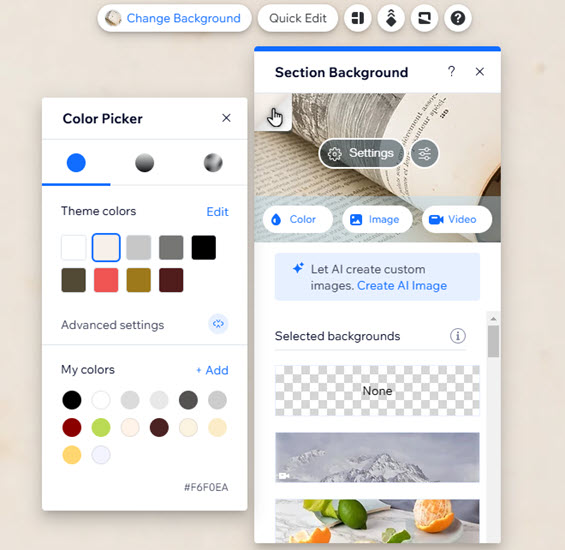
Bir şeridin arka plan rengini değiştirmek için:
- Editörünüze gidin.
- Şeride tıklayın.
- Arka Planı Değiştir seçeneğine tıklayın.
- Arka plan görüntüsü önizlemesinin sol üst tarafındaki kapağa tıklayın.
- Sitenizin tema renkleri arasından seçim yapın veya Renklerim altından özel bir renk uygulayın/oluşturun.
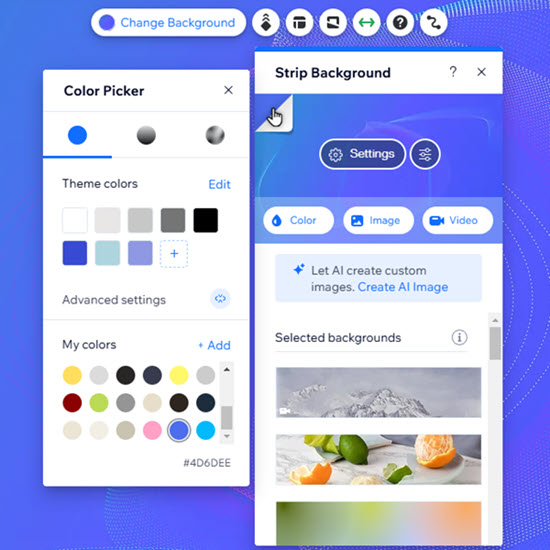
Slaytların arka plan rengini değiştirme
Slayt gösterileri bir sitede medya dosyalarını sergilemenin en göz alıcı ve etkileşimli yollarından biridir. Profesyonel ve uyumlu bir görünüm elde etmek için slaytların arka plan rengini arka plan medyasının rengiyle uyumlu hale getirin.
Studio Editor mu kullanıyorsunuz?
Şu anda Studio Editor'da bir slayt gösterisinin arka planına medya eklemek veya slayt gösterisi ögelerini tek tek özelleştirmek mümkün değildir.
Slayt arka plan rengini değiştirmek için:
- Editörünüze gidin.
- Sayfadaki slayt gösterisine tıklayın.
- İlgili slayta gitmek için mavi oklara tıklayın.
- Slayt Arka Planını Değiştir'e tıklayın.
- Arka plan görüntüsü önizlemesinin sol üst tarafındaki kapağa tıklayın.
- Sitenizin tema renkleri arasından seçim yapın veya Renklerim altından özel bir renk uygulayın/oluşturun.